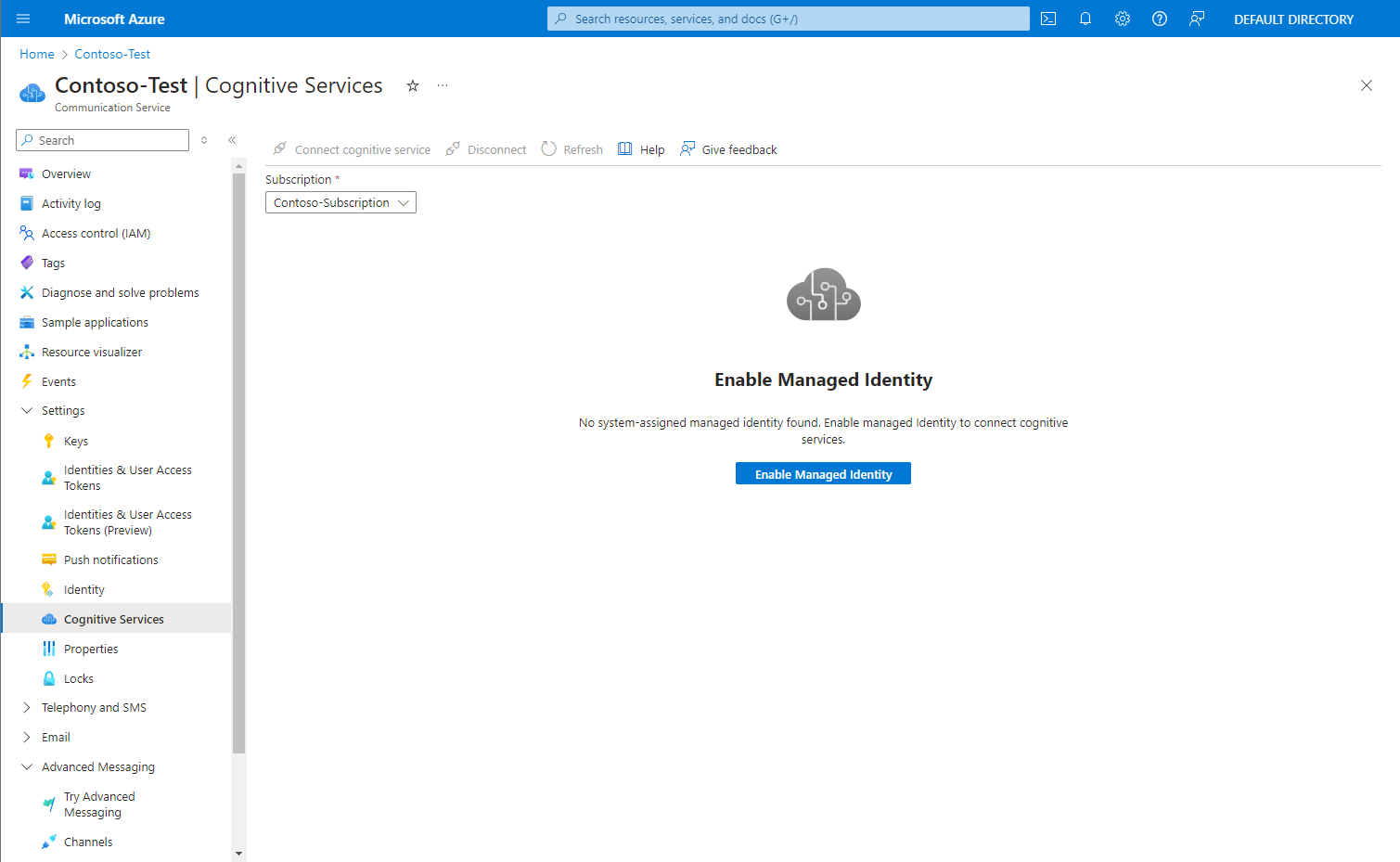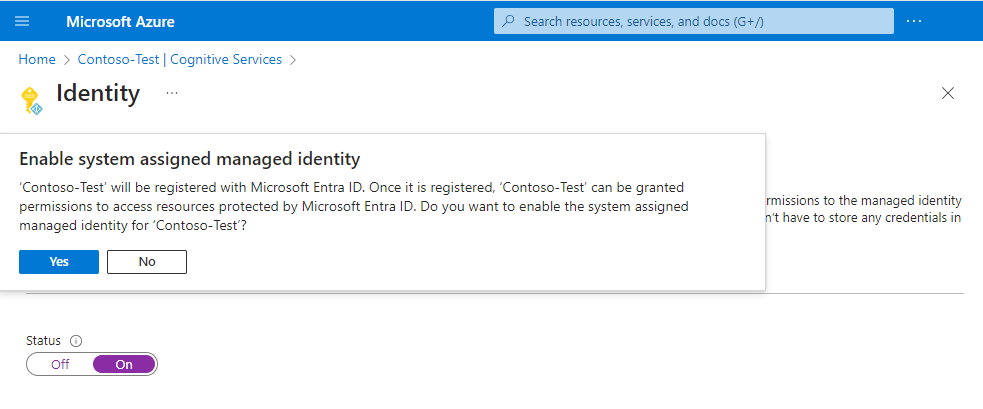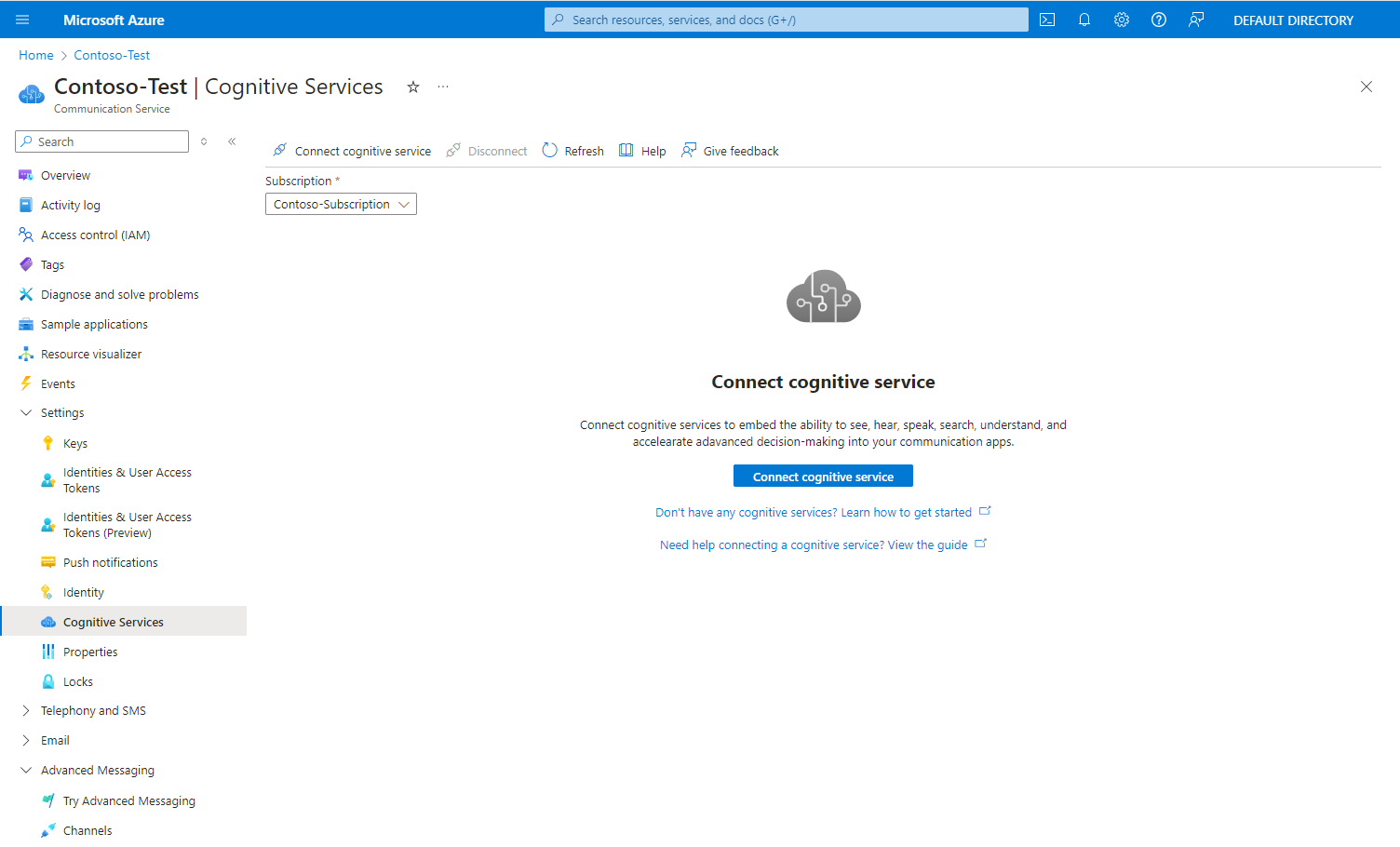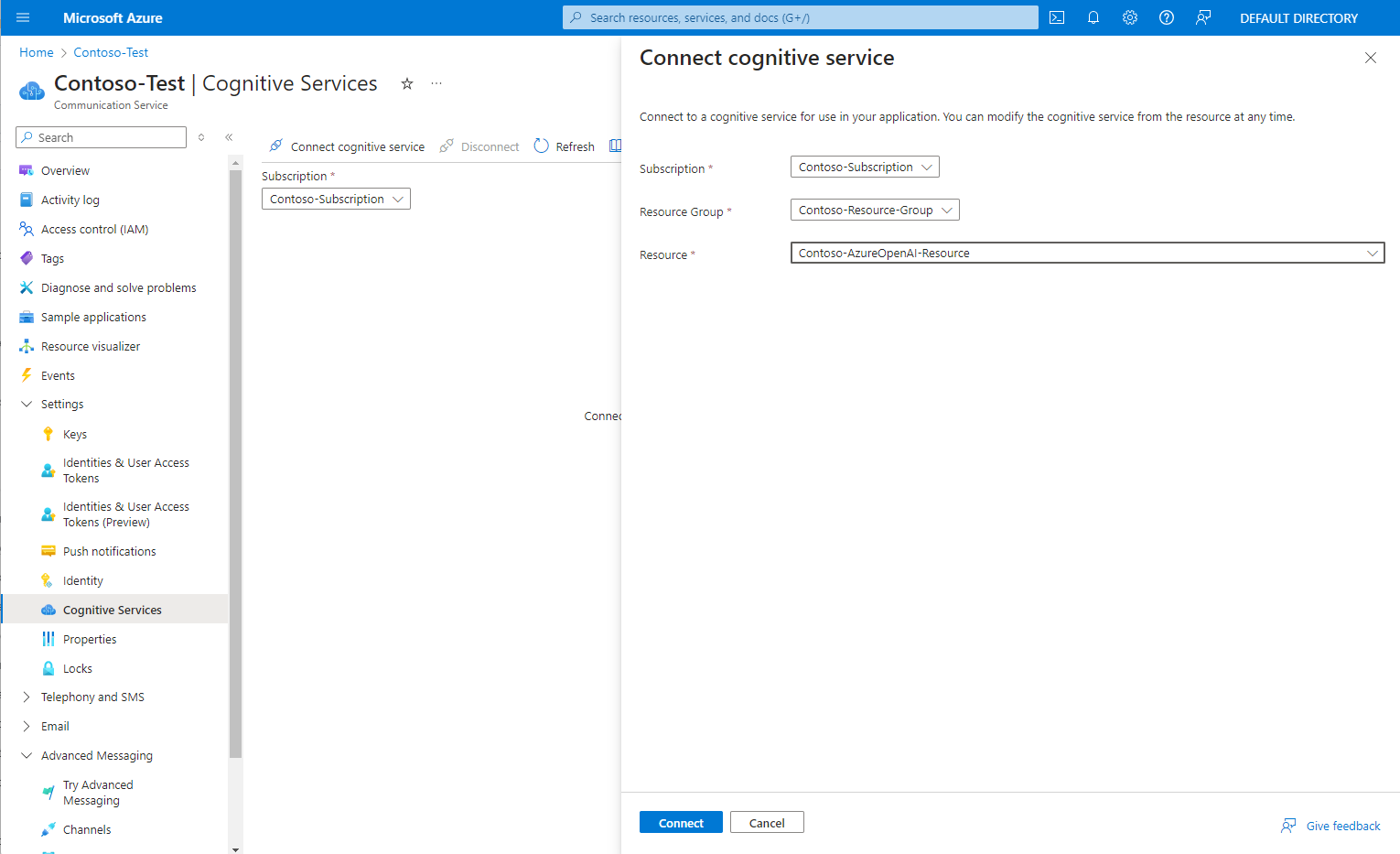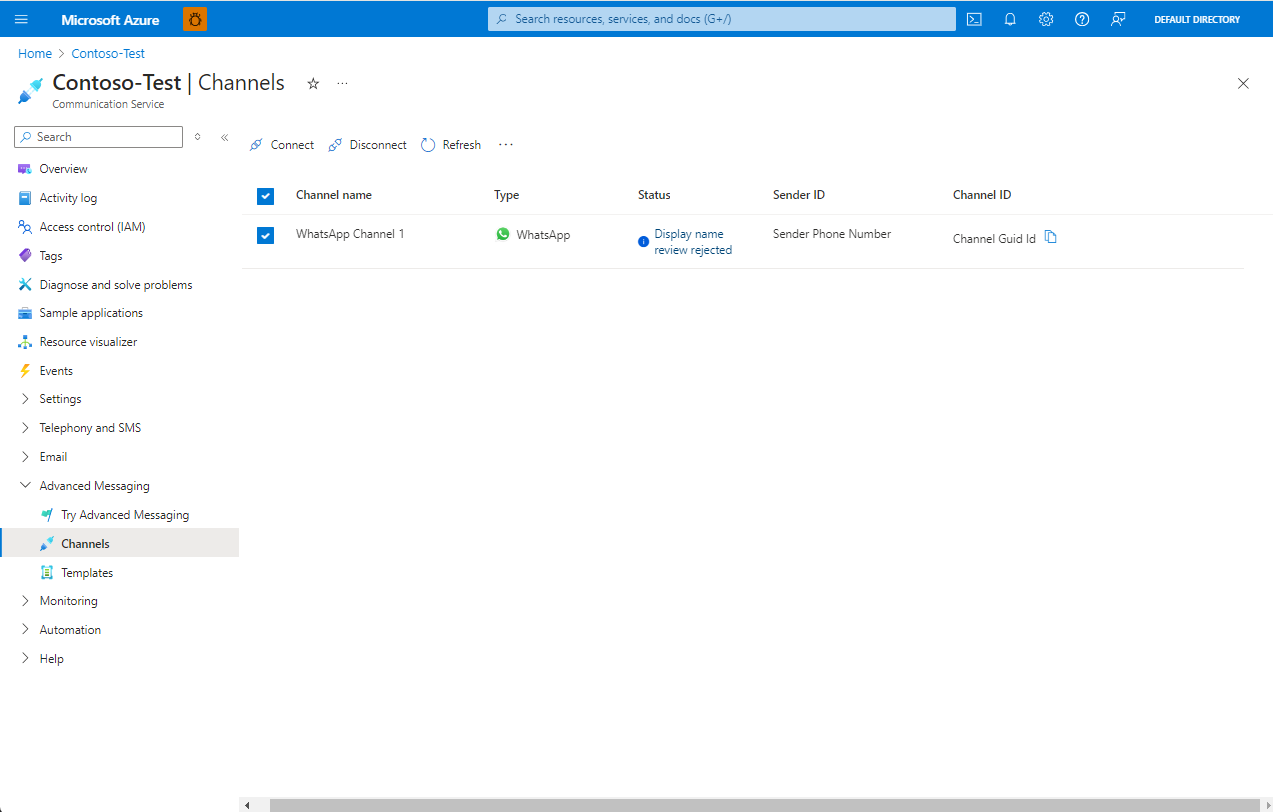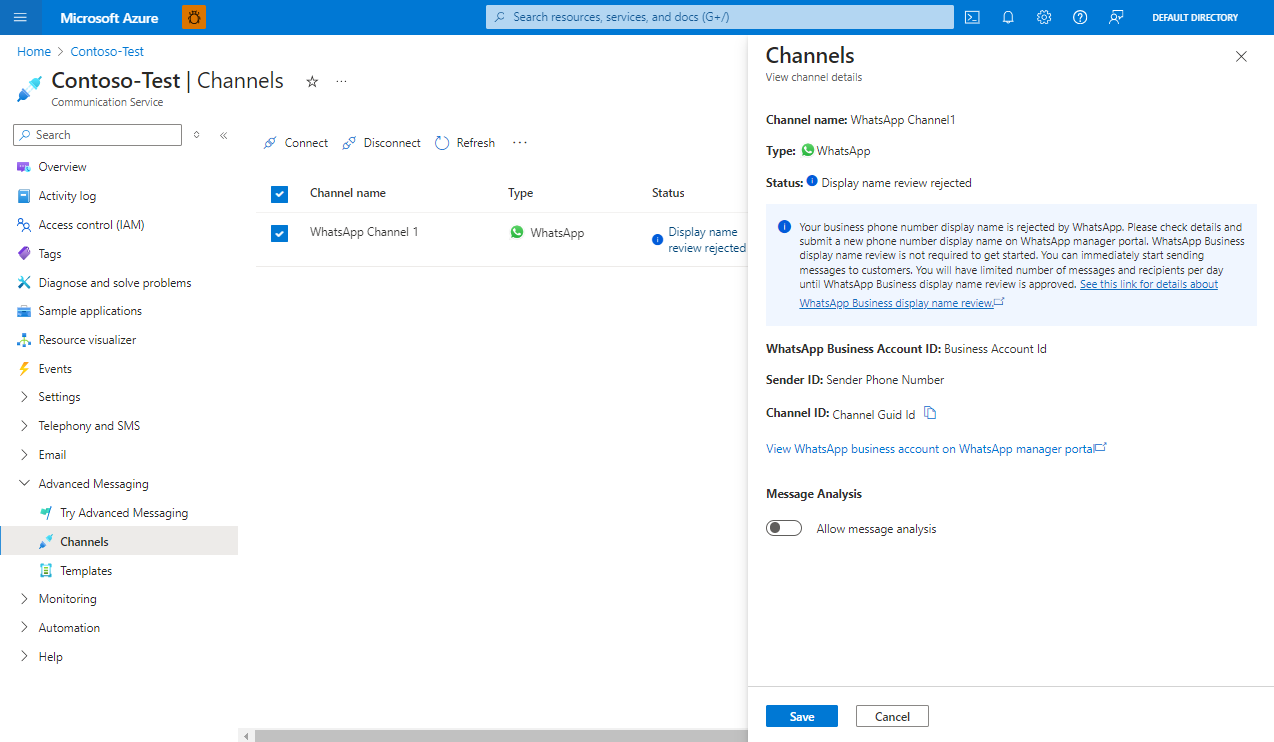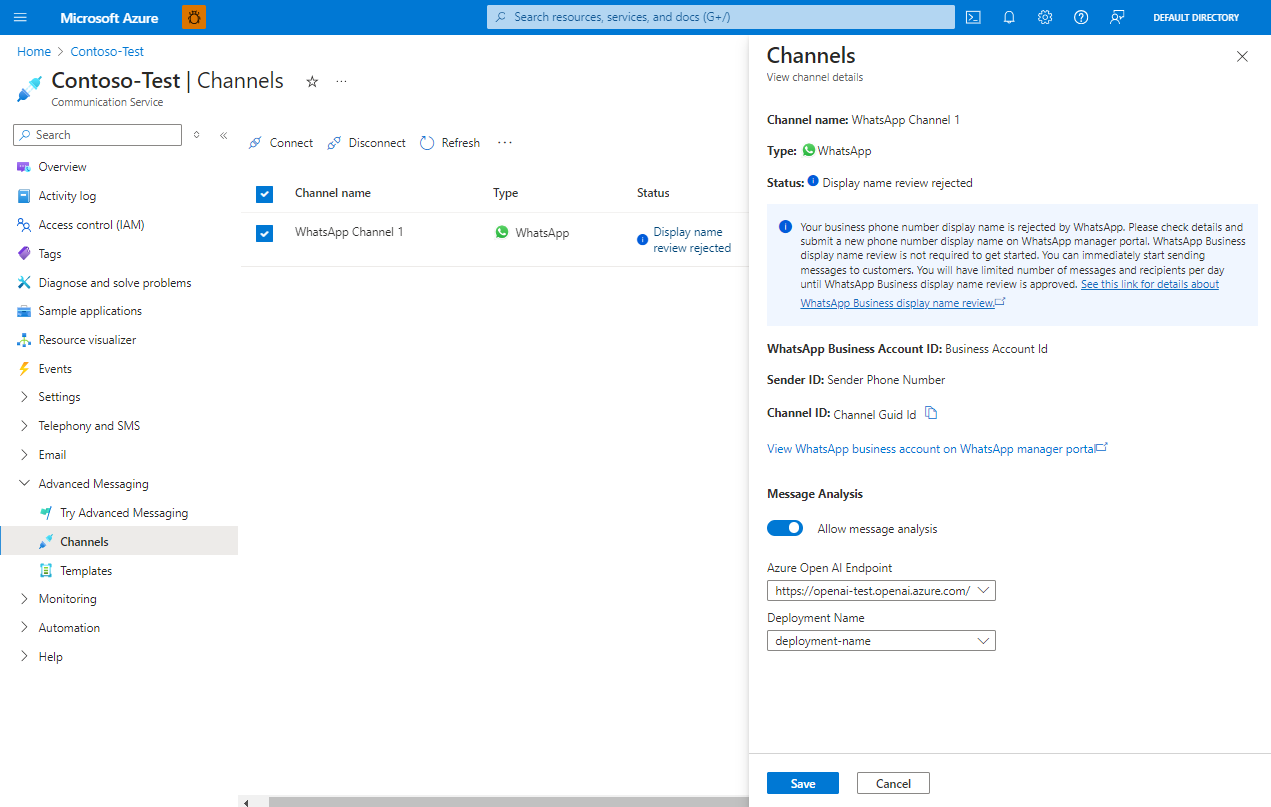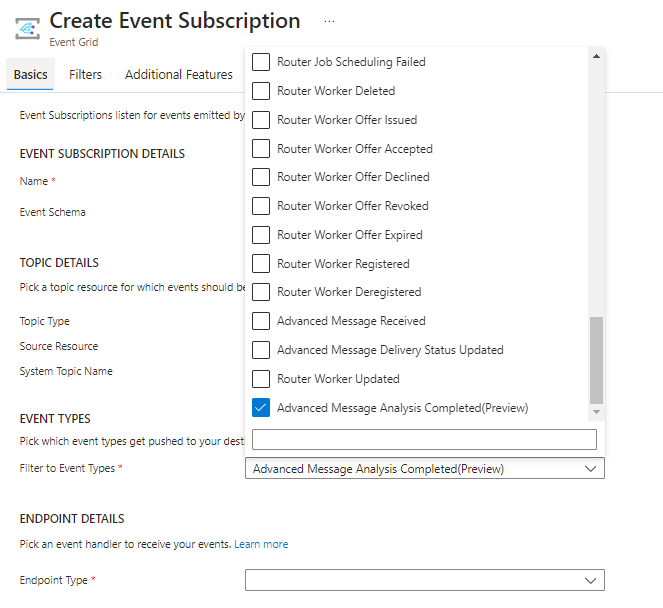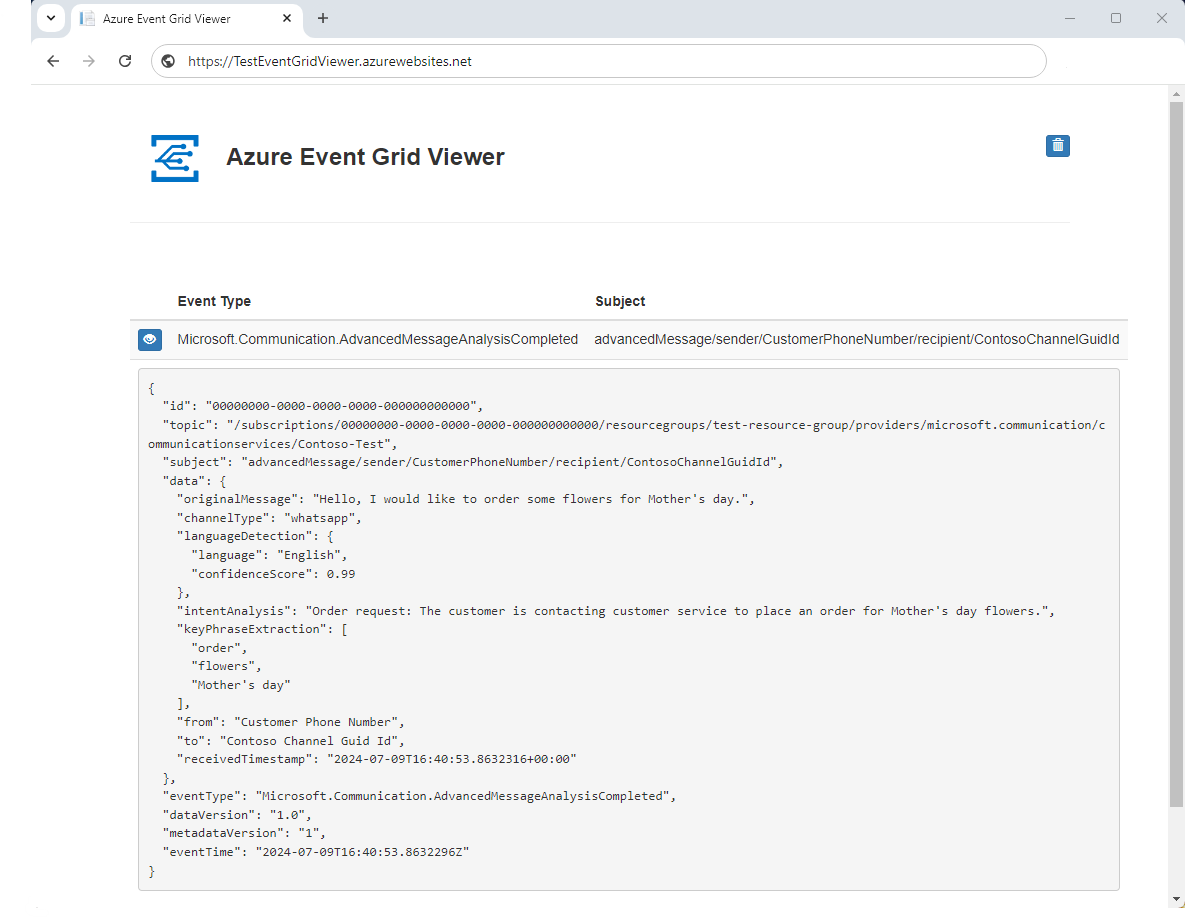Uwaga
Dostęp do tej strony wymaga autoryzacji. Może spróbować zalogować się lub zmienić katalogi.
Dostęp do tej strony wymaga autoryzacji. Możesz spróbować zmienić katalogi.
Ważne
Funkcje opisane w tym artykule są obecnie dostępne w publicznej wersji zapoznawczej. Ta wersja zapoznawcza jest udostępniana bez umowy dotyczącej poziomu usług i nie zalecamy korzystania z niej w przypadku obciążeń produkcyjnych. Niektóre funkcje mogą być nieobsługiwane lub ograniczone. Aby uzyskać więcej informacji, zobacz Uzupełniające warunki korzystania z wersji zapoznawczych platformy Microsoft Azure.
Usługi Azure Communication Services umożliwiają odbieranie wyników analizy komunikatów przy użyciu własnego zasobu usługi Azure OpenAI.
Wymagania wstępne
- Konto platformy Azure z aktywną subskrypcją.
- Zarejestruj dostawcę zasobów usługi Event Grid.
- Utwórz zasób usług Azure Communication Services.
- Kanał WhatsApp w ramach zasobu usług Azure Communication Services.
- Zasób usługi Azure OpenAI.
Ustawienia
Łączenie usług Azure Communication Services z usługami Azure OpenAI Services:
a. Otwórz zasób usług Azure Communication Services i kliknij kartę Cognitive Services .
b. Jeśli tożsamość zarządzana przypisana przez system nie jest włączona, musisz ją włączyć.
c. Na karcie Cognitive Services kliknij pozycję Włącz tożsamość zarządzaną.
d. Włącz tożsamość przypisaną przez system. Ta akcja rozpoczyna tworzenie tożsamości. Alert wyskakujący powiadamia o tym, że żądanie jest przetwarzane.
e. Po włączeniu tożsamości zarządzanej na karcie Usługa Cognitive Service zostanie wyświetlony przycisk Połącz usługę poznawczą w celu nawiązania połączenia z dwiema usługami.
f. Kliknij pozycję Połącz usługę Cognitive Service, a następnie wybierz pozycję Subskrypcja, Grupa zasobów i Zasób, a następnie kliknij pozycję Połącz w okienku kontekstu.
Włącz analizę komunikatów:
a. Przejdź do strony Kanały karty Zaawansowane obsługa komunikatów w zasobie usług Azure Communication Services.
b. Wybierz wybrany kanał, aby włączyć analizę komunikatów. System wyświetla okno dialogowe szczegółów kanału.
c. Przełącz opcję Zezwalaj na analizę komunikatów. Wybierz jedną z połączonych usług Azure OpenAI i wybierz odpowiedni model wdrażania dla funkcji Analiza komunikatów. Następnie kliknij przycisk Zapisz.
Konfigurowanie subskrypcji usługi Event Grid:
Zasubskrybuj zdarzenie Advanced Message Analysis Completed przez utworzenie lub zmodyfikowanie subskrypcji zdarzeń. Aby uzyskać więcej informacji na temat tworzenia subskrypcji zdarzeń, zobacz Subskrybowanie zdarzeń zaawansowanych zdarzeń .
Zobacz Analiza komunikatów w akcji
a. Wyślij wiadomość od klienta WhatsApp do numeru telefonu służbowego firmy Contoso.
b. Odbierz zdarzenie Analiza komunikatów w Podglądzie usługi Event Grid, które zostało skonfigurowane w kroku 3. Szczegółowe informacje na temat schematu zdarzeń AdvancedMessageAnalysisCompleted można znaleźć w artykule Azure Communication Services — Advanced Messaging events (Usługi Azure Communication Services — zaawansowane zdarzenia obsługi komunikatów)
Czyszczenie zasobów
Jeśli chcesz wyczyścić i usunąć subskrypcję usług Komunikacyjnych, możesz usunąć zasób lub grupę zasobów. Usunięcie grupy zasobów powoduje również usunięcie wszelkich innych skojarzonych z nią zasobów. Dowiedz się więcej o czyszczeniu zasobów.